
Mai mult, pe Facebook puteți configura remarketingul pentru vizitatori și întregul site și numai pagini web specifice și numai coșul, paginile de confirmare a achiziției, ordinea, înregistrarea etc. Există o mulțime de combinații. Acesta este avantajul Facebook.
Cum și unde să setați Remarking pe Facebook
- instalarea unui cod Facebook special pe site
- Creați un public pentru calcularea bazei de date Remarketing
În Managerul din stânga sus, faceți clic pe pictograma cu trei bare. Va fi un megamenu în care găsiți coloana "Resurse" și în aceasta selectați "Pixeli". (Alternativ, trebuie doar să accesați linkul direct fb.com/ads/manager/pixel/facebook_pixel)
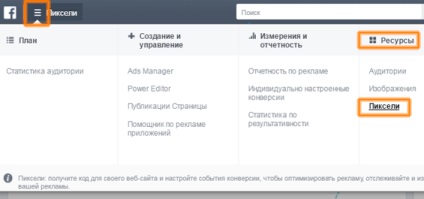
Prima dată înainte de a deschide următoarele informații.
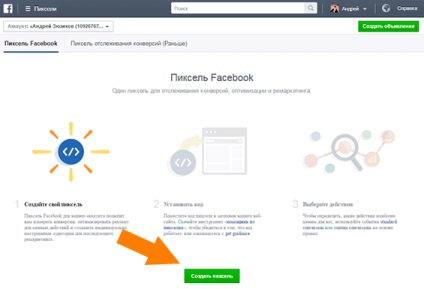
Faceți clic pe butonul verde "Creați pixel" din partea de jos.
Apoi, va apărea o fereastră în care puteți specifica numele Pixelului dvs. după cum doriți.
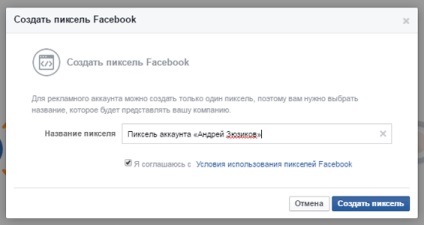
Voi lăsa numele în mod prestabilit și faceți clic pe butonul albastru "Creați pixeli" de mai jos.
După aceea veți vedea că Pixel este gata. Faceți clic pe butonul "Set Pixel".
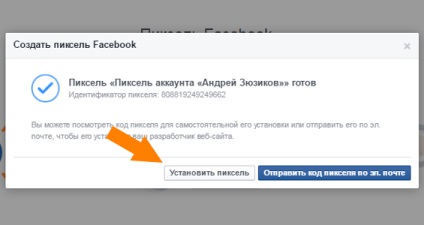
Va apărea o fereastră cu codul Pixel.
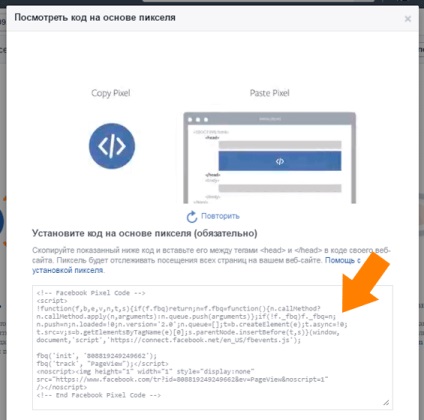
Copiați întregul cod.
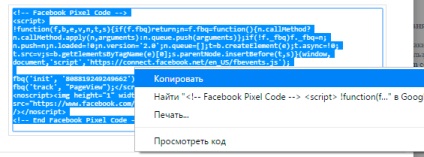
Această fereastră poate fi închisă (există încă un cod Pixel extins cu evenimente de urmărire pe site, dar va fi discutat mai târziu).
Acum, instalați codul pe fiecare pagină web a site-ului dvs. Vă voi arăta cum să faceți acest lucru pe WordPress.
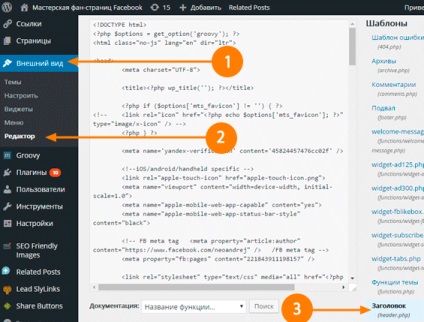
Găsiți eticheta
și înainte de a introduce codul Pixel Facebook. Faceți clic pe butonul Actualizare de mai jos.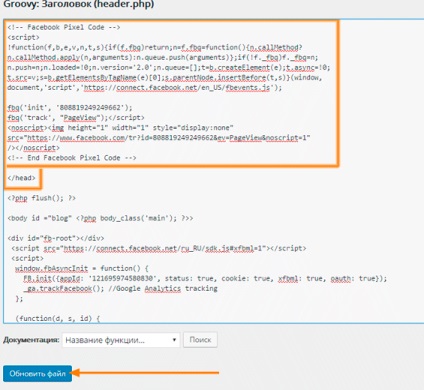
Limba implicită este limba engleză: en_US. Corectați-l în rusă: ru_RU. Pe captura de ecran, vedeți unde trebuie să modificați:
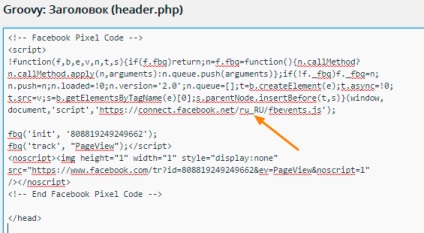
După înlocuire, faceți clic pe butonul "Actualizare" de mai jos.
Gata! Este setat pixelul.
Pentru a vă asigura că funcționează corect, instalați pluginul oficial "FB Pixel Helper" în browserul Google Chrome.
Când este instalată, deschideți pagina de pornire a site-ului dvs. Pictograma plugin-ului se aprinde în albastru și are o unitate verde pe ea, indicând faptul că Pixel funcționează corect. Faceți clic pe pictograma și veți vedea identificatorul acestui pixel.
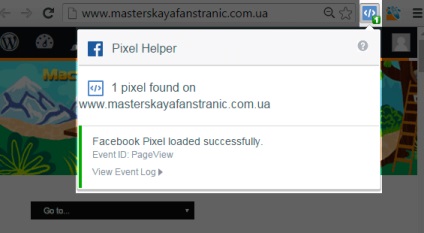
Veți vedea un mesaj de bun venit de la Facebook prin vestea bună că Pixel instalat de dvs. simultan poate urmări remarketingul și conversiile.
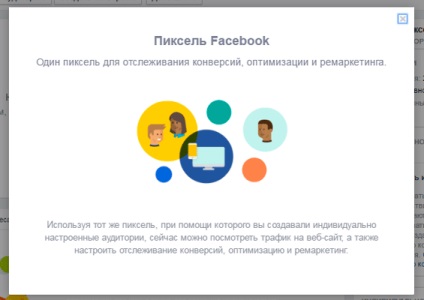
Închideți această fereastră.
Faceți clic pe butonul "Creați un public" din partea de sus.
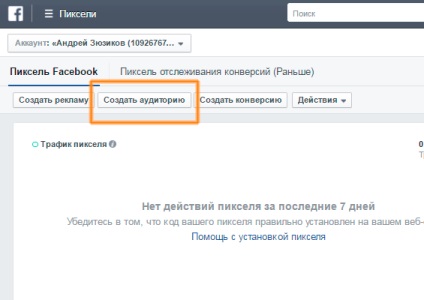
O fereastră pop-up în care aveți nevoie în „traficul site-ului web“ pentru a deschide lista de opțiuni și selectați a doua opțiune „Utilizatorii care accesează anumite pagini ale site-ului.“
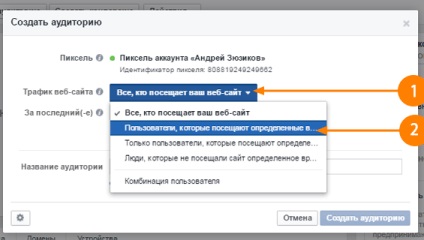
De ce această opțiune? Deoarece vă permite să specificați întregul domeniu al site-ului dvs. În prima variantă, nu există o astfel de posibilitate. Dar, deoarece afacerea online implică lucrul cu mai multe site-uri, subdomenii etc. apoi pentru fiecare dintre ele va fi necesar să vă ajustați publicul de remarketing. Pentru ca Facebook să înțeleagă ce publicitate aparține site-ului, pentru aceasta alegeți a doua opțiune.
Completarea câmpurilor, faceți clic pe butonul "Salvați" publicul de mai jos.
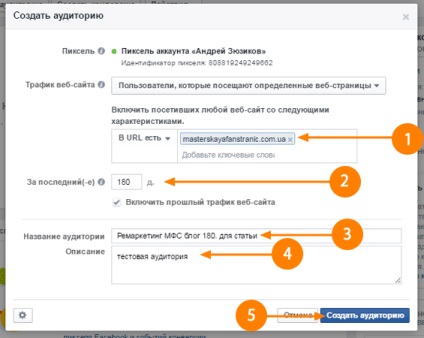
Facebook vă va mulțumi că ați creat publicul. Închideți această fereastră dând clic pe "OK".
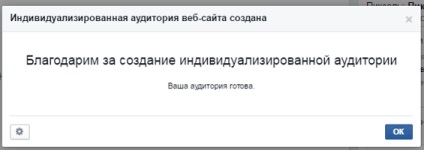
Câte publicuri pot crea?
De unde să vizionați publicul?
Faceți clic pe aceeași pictogramă cu cele trei bare din partea de sus pe care ați făcut clic pe la începutul articolului. În coloana Resurse, selectați Segmente de public.
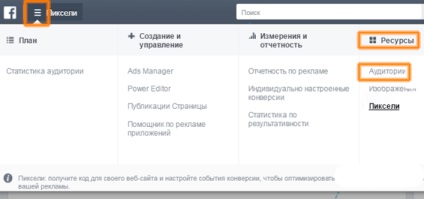
Dacă publicul dvs. creat este încă prea mic (aproximativ 20 de persoane), atunci veți vedea un semnal roșu în coloană.
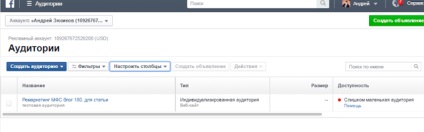
Când cel puțin 100 de vizitatori pe site-ul dvs. se acumulează în public, semnalul va deveni verde.
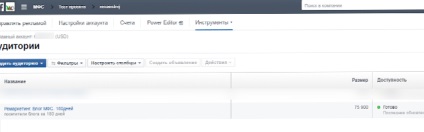
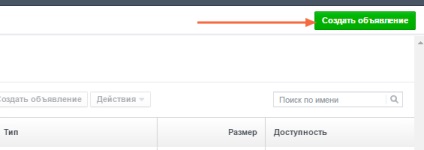
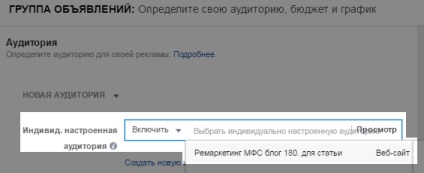
Este suficient doar să faceți clic pe mouse-ul în interiorul câmpului și Facebook va afișa imediat lista publicului dvs. Dacă aveți o mulțime de ele (ca mine), atunci începe să scrie numele publicului potrivit și Facebook va arăta exact. Important! Când scrieți titlul, urmați literele mari și mici, toate spațiile și semne de punctuație, ca Facebook va arăta publicul potrivit numai dacă ceea ce ați scris, un fir de păr același nume ca și publicul.
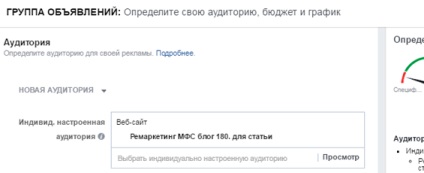
Pentru a face acest lucru, trebuie să creați un public de remarketing în care să specificați un link către noul articol din câmpul de adrese URL.
În următorul articol, veți învăța cum să utilizați Pixelul Facebook pentru a urmări conversiile și diferite evenimente de pe site.
Înregistrări similare:
Articole similare
Trimiteți-le prietenilor: